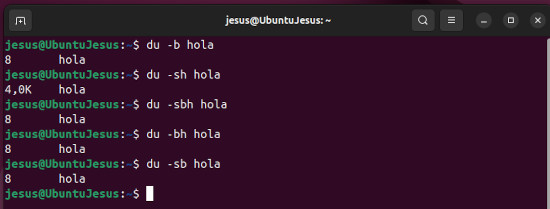
En aquest apartat es comentarà en primer lloc tot el relacionat amb els Sistemes de fitxers i les particions. En primer lloc es podria dir que el Sistema de fitxers és el conjunt de regles i estructures que utilitza el sistema operatiu per emmagatzemar, organitzar i accedir als fitxers dins d’un dispositiu d’emmagatzematge (com un disc dur, SSD o memòria USB). Exemples: FAT32, NTFS, ext4, HFS+, APFS, exFAT.
I les Particions son les divisions lògiques d’un disc físic que permeten separar dades o instal·lar diversos sistemes operatius. Cada partició pot tenir el seu propi sistema de fitxers.
El sector és la unitat mínima física d’una unitat d’emmagatzemament on es guarden les dades. Per defecte són 512 bytes. És la mida més petita que el maquinari pot llegir o escriure directament.
El bloc, anomenat en sistemes operatius com Linux, o també anomenat clúster en sistemes operatius Windows, és la unitat lògica mínima amb què el sistema operatiu i el sistema de fitxers gestionen les dades.
Quan un fitxer s’emmagatzema, ocupa almenys un bloc complet.
La fragmentació interna succeeix quan un fitxer no omple completament el bloc assignat. L’espai no utilitzat dins del bloc es perd, ja que el bloc no es pot compartir entre dos fitxers.
Exemple: un fitxer de 3 KB en un bloc de 4 KB deixa 1 KB desaprofitat.
Si hi ha molts fitxers petits, la pèrdua d’espai pot ser considerable.
Aquesta fragmentació és inevitable, ja que els blocs són d’una mida fixa. Els sistemes moderns intenten minimitzar-ne l’impacte ajustant la mida de bloc.
La fragmentació externa apareix quan un fitxer no pot ser emmagatzemat en blocs contigus, i el sistema ha de dividir-lo en diverses parts disperses pel disc. Això fa que el capçal del disc dur hagi de moure’s més per llegir el fitxer complet, reduint el rendiment.
En discs SSD, aquest problema no afecta gaire, ja que no hi ha parts mòbils. En disc durs mecanics, és recomanable fer desfragmentació periòdica per reorganitzar els blocs contigus. Tanmateix en les ultimes versions dels sistemes operatius ja no es tant necessari com en versions anteriors.
Amb la comanda du (disk usage) es pot visualitzar l’espai que ocupa un fitxer o directori al disc. Per a poder-ho visualitzar s’ha creat un fitxer amb la següent comanda touch hola. Això crear un fitxer sense contingut, únicament hi ha el nom.
Després de crear-lo, a continuació amb la comanda du amb els següents paràmetres es podrà veure la següent informació.
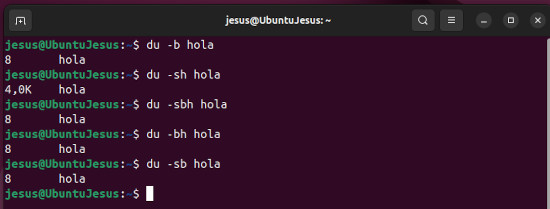
El formateig és el procés que prepara un dispositiu d’emmagatzematge per poder-hi desar dades. Hi ha diversos nivells segons la profunditat de l’operació:
La gestió de particions consisteix a crear, eliminar, redimensionar o modificar les particions d’un disc dur.
Objectius principals:
Els sistemes operatius moderns permeten fer-ho tant des de gràfics (com GParted o Gestor de discs de Windows) com des de la línia de comandes (fdisk, parted…).
Per a realitzar la part de les particions i formatacions, en primer lloc, es crearà una unitat de disc dur virtual de 25 GB, s’afegirà a la màquina virtual, i posteriorment es crearà el particionat i formatatge corresponent
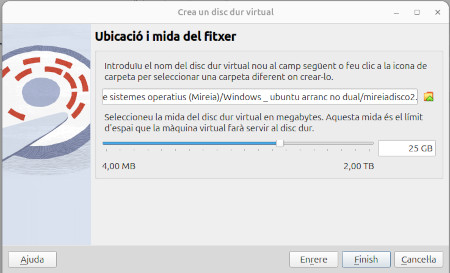
Imatge amb les dades de creació del disc dur virtual de 25 GB així com el nom i ruta d’accés del mateix
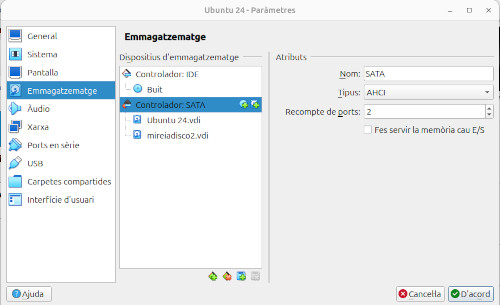
Imatge com queda la configuració de la màquina virtual després d’afegir el segon disc dur per a poder fer la pràctica. A continuació, s’arranca la màquina virtual i es procedeix a la comprovació de què el disc dur afegit apareix com a afegit al sistema.
Per tal de comprovar que el disc dur esta disponible al sistema, en primer lloc s’obrira el terminal de l’Ubuntu i es posara la comanda fdisk -l per tal de poder comprovar que aquest apareix i en quina ubicació del sistema es troba.
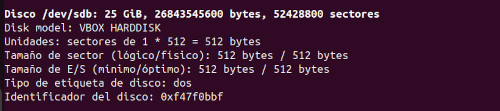
Des del terminal s’ha pogut comprovar com el disc dur creat apareix correctament al sistema, però com és normal cal preparar-lo per a treballar amb ell. Com es pot apreciar a la imatge, el disc dur apareix a la ruta /dev/sdb. Amb aquesta dada, ja es pot començar amb el particionat del disc i posterior formatatge.
També en aquest cas, com que es disposa de l’aplicació Gparted, també s’ha realitzat la mateixa comprovació però en aquest cas en format gràfic, i també ens mostra la mateixa informació que el terminal.
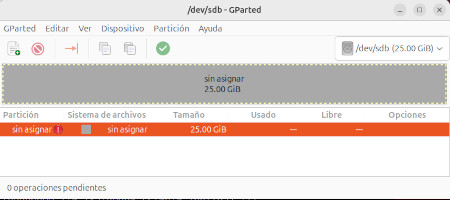
Comprovat que el nou disc dur ja està disponible, i que aquest es troba com a /dev/sbd/, es procedeix a la creació de les particions.
Comprovada la ubicació del disc dur es procedeix a la creació de les particions utilitzant la comanda fdisk.
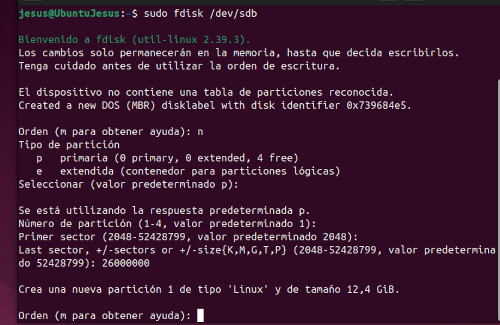
Les comandes utilitzades han estat les següents:
A continuació es crea la segona partició continuant des de dintre de la comanda fdisk ja que no cal sortir-ne.
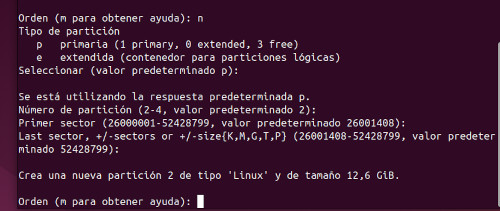
En aquest cas comencem de nou amb els mateixos passos que en el pas anterior.
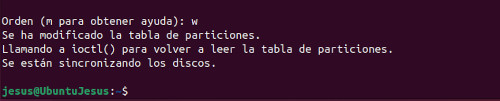
Després d’això ja tindríem les dues particions creades, únicament ens quedaria aplicar la comanda w per tal d’aplicar els canvis i sortir de la comanda fdisk
Després de realitzar aquests canvis es torna a posar la comanda fdisk -l per a comprovar com s’han realitzat els canvis al disc dur i on han d’aparèixer les dues particions creades si tot ha anat correctament.
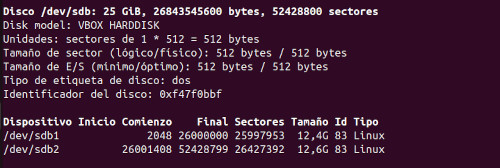
A la imatge es pot apreciar com al disc dur de 25 GB i que es troba a /dev/sdb ja apareixen les dues particions creades tal com s’ha realitzat amb la comanda fdisk. Però també una informació que ens mostra la comanda és la mida dels sectors del disc el qual ja ens mostra que els sectors o clústers són de 512 bytes.
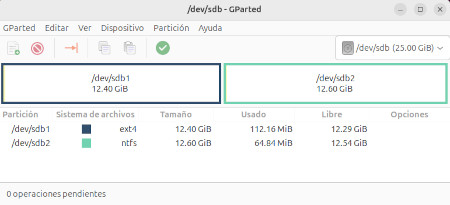
Si es volgués comprovar l’estat del disc dur per l’entorn gràfic, es tornaria a entrar a l’aplicació Gparted i després d’escollir el segon disc dur, aquest ja ens mostra correctament també la creació de les dues particions.
Amb el particionat de discs com es pot apreciar, tant es pot fer per entorn gràfic mitjançant amb aplicacions com Gparted com pel terminal, però s’ha de saber una cosa important que és per exemple que amb Gparted no es pot modificar la mida del bloc. Això vol dir que les aplicacions d’entorn gràfic no tenen les mateixes funcionalitats que les de línia d’ordres com fdisk.
Un cop s’ha dividit el disc dur en particions, és necessari formatejar-les abans de poder-les utilitzar. El formateig és el procés que crea l’estructura lògica (sistema de fitxers) que permet al sistema operatiu organitzar i desar dades dins de la partició.
Per tant, l’ordre correcte és:
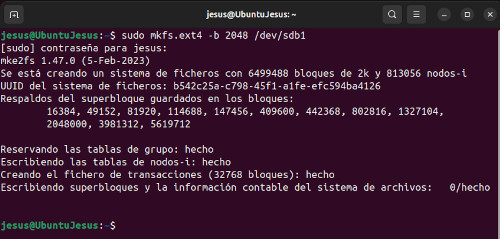
Per al formatatge de la primera partició i tal com s’aprecia a la imatge s’ha creat un sistema de fitxers ext4 propi dels sistemes Linux. En aquest cas s’ha utilitzat el paràmetre -b 2048 que defineix la mida de bloc del sistema de fitxers a 2048 bytes en lloc del valor predeterminat de 4096 habitual en ext4.
D’aquesta manera, cada bloc del sistema de fitxers pot emmagatzemar fins a 2 KB de dades, fet que pot millorar l’aprofitament de l’espai en fitxers petits, pero empitjorar-lo en algunes altres.
La comanda utilitzada ha estat:
Formatada la primera partició amb un sistema de fitxers ext4 de sistemes Linux, a continuació es procedirà al formatatge de la segona partició, que en aquest cas es realitzarà amb un sistema de fitxers NTFS propietari dels sistemes operatius Windows
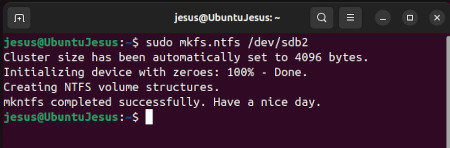
En aquest cas el formatatge s’ha realitzat amb els paràmetres per defecte. Com es pot apreciar a la imatge la mida del bloc o clúster és de 4096 bytes, que és la mida per defecte que s’apliquen als sistemes de fitxers NTFS.
En aquest cas la comanda utilitzada per al formateig a estat:
Si es volgués comprovar que el formatatge ha estat correcte i no hem realitzat cap error, es podria utilitzar la comanda lsblk -f la qual mostra totes les unitats del sistema aixi com la informació del sistema de fitxers.
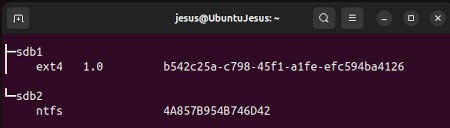
A la imatge es pot apreciar com si ens centrem en el disc dur /dev/sdb, ens apareixen les dues particions existents així com el seu sistema de fitxers de cadascuna. Però, per als que els agrada l’entorn gràfic, també es pot comprovar el resultat del formatge així com de les particions des de l’aplicació Gparted.
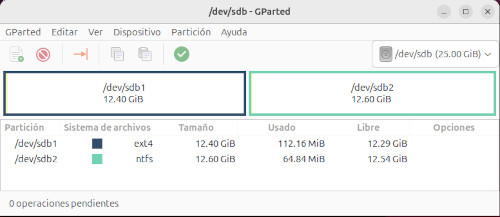
A la imatge, es pot apreciar com Gparted mostra les particions existents així com el sistema de fitxers de cadascuna d’elles.
Arribats aquí, ja estan les dues particions amb els seus sistemes de fitxers creats, per la qual cosa ja tenim el disc dur apunt per a ser utilitzat i afegir les dades necessàries. Per acabar i per a comprovar tot el que s’ha vist fins aquí, ens queda visualitzar com han quedat els valors al final de tot el procés.
Per exemple per a poder veure els valors que hi ha a una partició amb format ext4 com es el cas, es pot utilitzar la comanda tune2fs, que permet mostrar tots els valors com ara la mida dels blocs. Per a veure el resultat, la comanda seria:
| sudo tune2fs -l /dev/sdb1 | grep Block |
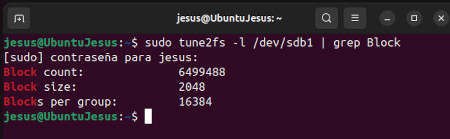
Amb aquesta comanda es pot apreciar el seguent:
Si el que es vol veure és la informació sobre el sistema de fitxers NTFS és necessària una altra comanda, ja que la primera com ja s’ha dit només es valida per a sistemes de fitxers ext4. La comanda a utilitzar finalment ha estat:
| sudo ntfsinfo -m /dev/sdb2 | grep -A 15 “Volume Information” |
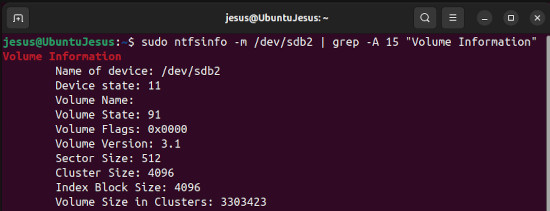
Tal com s’aprecia a la imatge es pot apreciar entre altres que la mida del sector físic és de 512 bytes que és el que ha agafat al crear la partició, mentre que la mida del sector lògic ha quedat en 4096 bytes. Això indica que un clúster (logic) agrupa diversos sectors físics per formar la unitat mínima que utilitza el sistema operatiu per desar un fitxer.
Quan es crea una nova unitat de disc a Linux, aquesta no és accessible directament pel sistema operatiu. Per poder accedir-hi i treballar amb els seus fitxers, cal muntar-la en un punt concret del sistema de fitxers.
Aquesta tasca es realitza mitjançant la comanda mount, que permet associar una partició o dispositiu amb un punt de muntatge (directori) dins de l’estructura del sistema. Un cop muntada, la unitat esdevé accessible com si fos una carpeta més del sistema.
A Linux, totes les unitats de disc formen part d’una única jerarquia de directoris. Per aquest motiu, quan es crea una nova partició o s’afegeix un dispositiu d’emmagatzematge, aquest no és accessible automàticament fins que s’hi realitza el muntatge.
El muntatge consisteix a enllaçar el sistema de fitxers de la unitat amb un punt de muntatge dins de l’arbre principal (/). Això es pot fer manualment amb la comanda:
on /dev/sdb1 és la partició i /mnt és el directori on quedarà accessible. A partir d’aquest moment, el contingut de la unitat pot ser llegit i modificat com qualsevol altra carpeta del sistema.
Quan s’ha acabat de treballar amb una unitat o dispositiu muntat, és recomanable desmuntar-lo correctament per assegurar que totes les dades s’hagin escrit al disc i evitar possibles errors o corrupcions. La comanda a utilitzar seria:
Quan una unitat està desmuntada, ja no és accessible pel sistema operatiu fins que es torni a muntar. Si la unitat està en ús (per exemple, si hi ha un fitxer obert dins d’ella), la comanda umount mostrarà un error del tipus “target is busy”. En aquest cas, cal tancar els fitxers o processos que l’estiguin utilitzant abans de desmuntar-la.
El muntatge manual es realitza mitjançant el terminal, utilitzant la comanda mount. En aquest cas la comanda seria:

Amb aquesta comanda s’indica al sistema que munti la partició /dev/sdb1 al directori /mnt/sdb1, fent que el seu contingut sigui accessible des d’aquest punt del sistema de fitxers. És recomanable crear un subdirectori dins de /mnt amb el nom de la partició o un nom descriptiu, per tal de mantenir una estructura més clara i organitzada.
Així, la partició queda muntada en un directori específic, facilitant-ne la identificació i l’accés. En el cas del desmuntatge quan s’ha acabat de treballar amb la unitat muntada, és important desmuntar-la correctament per assegurar que totes les dades s’hagin escrit al disc i evitar possibles errors o corrupcions. La comanda a utilitzar seria.
Quan es treballa amb muntatges manuals, cal tenir en compte que el muntatge realitzat d’aquesta manera és temporal, no queda registrat al sistema i, per tant, desapareix automàticament en reiniciar l’equip. Si es vol que una unitat es munti automàticament en cada inici, cal afegir-ne la configuració al fitxer fstab, on es defineixen els muntatges permanents.
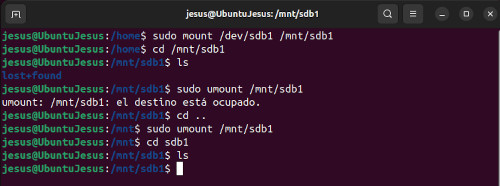
A la imatge es pot apreciar tot el procés de muntatge i desmuntatge de la partició /sdb1 dintre de /mnt. Abans s’ha creat ja la carpeta sdb1. El procés es pot apreciar com un cop muntada la partició, aquesta si s’accedeix mostra el seu contingut (carpeta lost+found).
A continuació es procedeix al desmuntatge amb la comanda umount, però aquesta no ha estat permesa donat que estem a l’interior, no és possible desmuntar-la, per la qual cosa ja ens mostra l’error corresponent. Després de sortir-ne es torna a utilitzar la comanda umount aquesta vegada de forma correcta. En tornar a entrar a la carpeta /mnt/sdb1, ja es pot apreciar com ja no apareix la carpeta de la unitat i mostra el contingut de la carpeta /mnt/sdb1 que en aquest cas no hi ha contingut.
Tot i que el muntatge manual es pot fer mitjançant la comanda mount des del terminal, els entorns d’escriptori moderns com GNOME, KDE Plasma o XFCE permeten muntar particions i dispositius externs gràficament, sense necessitat d’utilitzar ordres.
Quan es connecta un dispositiu (com una memòria USB o un disc dur extern), el sistema detecta automàticament la unitat i ofereix l’opció de muntar-la amb un sol clic des del gestor d’arxius (per exemple, Nautilus, Dolphin o Thunar). Un cop muntada, la unitat apareix en la barra lateral del gestor de fitxers i és accessible com qualsevol altra carpeta.
Internament, el sistema realitza el mateix procés que la comanda mount, però de manera automàtica i temporal. Aquest tipus de muntatge no és permanent i desapareix quan s’expulsa el dispositiu o s’apaga l’equip.
Quan es munta una unitat des del gestor d’arxius (com Nautilus a GNOME o Dolphin a KDE), el sistema utilitza un servei intern anomenat udisks2, que realitza la comanda mount automàticament amb permisos d’usuari, no de root. Per defecte, les unitats muntades gràficament es col·loquen a:
Per a desmuntar només cal fer un clic amb el botó de la dreta al damunt de la unitat, i ja apareix la comanda per a desmuntar.
Per tal d’evitar haver de muntar manualment les unitats cada vegada que s’inicia el sistema, Linux utilitza un fitxer especial anomenat fstab (File System Table). Aquest fitxer conté la informació necessària perquè el sistema operatiu munti automàticament les particions o dispositius en iniciar-se. Cada línia del fitxer fstab defineix una unitat, el seu punt de muntatge i les opcions associades.
Tanmateix, el muntatge automàtic només té realment sentit en aquells casos en què la partició o unitat s’utilitza de manera continuada o permanent dins del sistema. Per exemple, en particions que contenen directoris importants com /home, /var, /srv o carpetes de dades que el sistema o els serveis necessiten des del moment de l’arrencada.
En canvi, per a dispositius externs o d’ús esporàdic (com discs USB, discos durs externs o unitats de còpia de seguretat), no és recomanable afegir-los a fstab. En aquests casos, és preferible realitzar un muntatge manual quan sigui necessari, o deixar que l’entorn gràfic del sistema (GNOME, KDE, etc.) gestioni automàticament el muntatge quan es connecti el dispositiu.
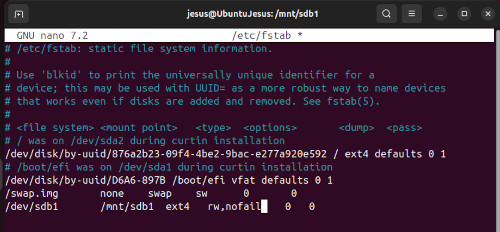
A l’última línia del fitxer fstab es pot apreciar com s’ha afegit una línia amb els paràmetres mínims necessaris perquè el muntatge de la partició es realitzi de forma automàtica en iniciar el sistema. En aquest cas la línia inserida ha estat la següent.
Els paràmetres utilitzats són els següents.
Quan es treballa amb el fitxer /etc/fstab (File System Table) s’ha de tindre molta cura, ja que és el responsable d’indicar al sistema quines particions, dispositius o unitats de xarxa s’han de muntar automàticament en iniciar Linux, i en quin punt del sistema de fitxers s’han de connectar.
Cada línia del fitxer defineix una entrada de muntatge amb diversos paràmetres: el dispositiu o UUID, el punt de muntatge, el tipus de sistema de fitxers i les opcions de muntatge. Tot i ser molt útil, editar el fitxer fstab pot comportar certs riscos si no es fa correctament.
Si el directori especificat com a punt de muntatge no existeix, el sistema no podrà muntar la partició i mostrarà un error. Crea el directori abans de muntar. Si la unitat és externa o no sempre està present, cal afegir l’opció nofail a la línia del fstab. Això evita que l’arrencada s’aturi si el dispositiu no es troba. Un sol espai de més o un camp mal escrit pot fer que el sistema no pugui llegir correctament fstab i no arrenqui
Algunes opcions poden restringir l’accés o fer que el sistema no pugui escriure al dispositiu (ex: ro = read-only, noexec, etc.). El fitxer /etc/fstab és una eina molt potent que permet automatitzar el muntatge de particions, però també pot ser una font de problemes si s’edita sense precaució.
La fragmentació és un fenomen que es produeix quan les dades d’un fitxer no s’emmagatzemen de manera contigua al disc, sinó disperses en diferents blocs o clústers. Això pot afectar el rendiment d’accés als fitxers, especialment en discs durs mecànics (HDD).
Tot i que la fragmentació pot aparèixer en qualsevol sistema de fitxers, el seu impacte i gestió varien segons el tipus: NTFS (Windows) i ext4 (Linux).
Com ja s’ha comentat al principi del document existeix la fragmentació interna es la que es produeix dins dels blocs o clústers. Succeeix quan un fitxer no omple completament el bloc assignat, deixant espai desaprofitat dins d’ell. I per l’altre costat està la fragmentació externa que apareix quan els fitxers es divideixen en fragments que es guarden en blocs no contigus al disc. Això passa quan s’esborren o creen molts fitxers i l’espai lliure es dispersa, etc.
NTFS tendeix a fragmentar-se amb el temps perquè:
Windows inclou una eina de desfragmentació automàtica (“Desfragmentar i optimitzar unitats”). En discs SSD, aquesta eina no desfragmenta sinó que executa l’ordre TRIM, que optimitza l’ús dels blocs.
El sistema de fitxers ext4 està molt optimitzat per evitar la fragmentació externa pel següent:
Com ja s’acaba de dir, per a desfragmentar una unitat amb ext4 hi ha la comanda e4defrag. Aquesta comanda funciona de manera que si detecta que la unitat no necessita desfragmentació, no realitza cap moviment, i si aquesta detecta una fragmentació excessiva, aquesta realitza una desfragmentació de la partició. La comanda per aplicar-la seria la següent:
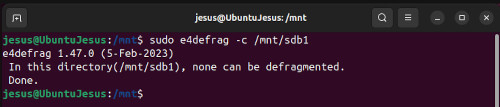
El sistema de fitxers està completament optimitzat, e4defrag ha analitzat tots els fitxers dins de /mnt/sdb1 i ha trobat que cap d’ells no està dividit en blocs separats.
Quan es parla de particions i volums cal, en primer lloc, tindre clar el concepte de cada cosa. Per un costat hi ha la partició, aquesta és una divisió lògica dins d’un dispositiu d’emmagatzematge físic (com un disc dur, SSD o memòria externa). Mitjançant el particionat, es pot organitzar millor l’espai del disc, separant dades o sistemes diferents dins del mateix dispositiu.
Cada partició es comporta com si fos un disc independent i pot tenir el seu propi sistema de fitxers (NTFS, ext4, FAT32, etc.). Per exemple, un mateix disc físic pot tenir una partició per al sistema operatiu i una altra per a les dades de l’usuari.
I per l’altre costat es troben els volums, un volum és una unitat lògica d’emmagatzematge que el sistema operatiu pot muntar i utilitzar per llegir o escriure dades. És el que l’usuari veu com una unitat accessible (com ara C:, D: o /home). Cada volum correspon, generalment, a una partició, però també pot estar format per diverses particions o diversos discs combinats.
Per tant, per a entendre les diferències entre una relació i una partició i un volum es pot dir el següent:
Un usuari en Linux és una identitat individual que pot iniciar sessió i utilitzar el sistema. Cada usuari té un nom, un identificador únic (UID), un directori personal i uns permisos que determinen què pot fer dins del sistema.
No. Hi ha diferents nivells de permisos:
En Linux, la gestió dels usuaris es realitza des del fitxer passwd. Aquest fitxer és un dels fitxers més importants del sistema operatiu i es pot localitzar dintre de la carpeta /etc/. Per a accedir-hi cal posar la següent comanda.
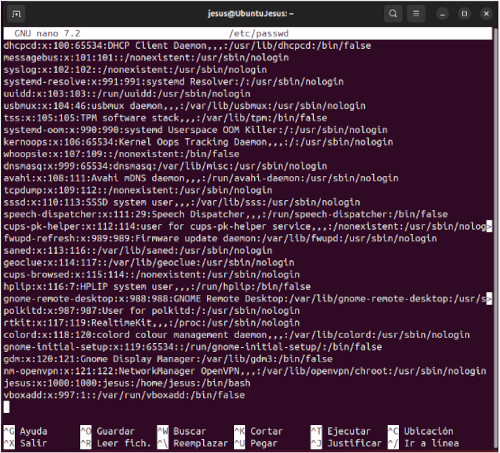
La funció d’aquest fitxer és la de guardar la informació bàsica de tots els usuaris del sistema. Cada línia d’aquest fitxer representa un usuari i conté diversos camps separats per dos punts (:)
Permet associar-los amb els seus UID, grups, directoris personals i shells, a més permet que el sistema sàpiga qui és cada usuari i que pot fer.
Altres detalls del fitxer és que és un fitxer llegible per tothom, però només l’usuari root pot modificar-lo. Conte tant usuaris humans com usuaris del sistema com ara.
Els usuaris del sistema es poden distingir perquè normalment tenen un identificador numèric (UID) inferior a 1000, mentre que els usuaris creats per persones tenen UIDs a partir de 1000.
A més, els usuaris del sistema sovint no tenen directori personal a /home ni una shell activa (apareix com /usr/sbin/nologin o, ja que no estan pensats per iniciar sessió, sinó per fer funcionar serveis del sistema. A la imatge anterior es pot veure el que s’explica aquí aplicat a la pràctica.
En Linux, per a crear un usuari principalment es pot fer bé per la part gràfica entrant a la configuració del sistema, o bé pel terminal amb comandes. Per l’entorn gràfic si es va a paràmetres, opció Sistema.
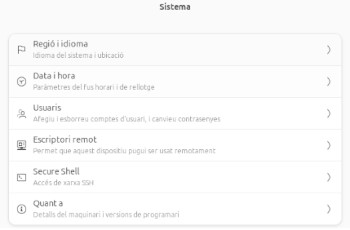
Ja es pot veure l’opció d’usuaris, un cop dins ja podríem afegir els usuaris que facin falta. Tanmateix, aquesta opció no es profunditzarà, ja que únicament permet la creació d’usuaris de forma bàsica, mentre que pel terminal es poden definir moltes més opcions avançades.
Per a crear un usuari des del Terminal es pot utilitzar dues comandes, la comanda adduser o la comanda useradd.
La comanda useradd és una comanda molt més tècnica i directa i que està pensada inicialment per a administradors o scripts automatitzats. Aquesta comanda conté una quantitat considerable d’opcions que per la seva longitud no es posaran aquí, però convé saber de la seva existència.
La comanda adduser, per exemple, és una comanda més amigable que l’anterior. Per a crear un usuari cal posar la comanda sudo adduser (nom_usuari). Al posar-la demana una contrasenya, el nom complet i altres dades opcionals pas a pas de forma més automatitzada i sense necessitat d’afegir paràmetres.
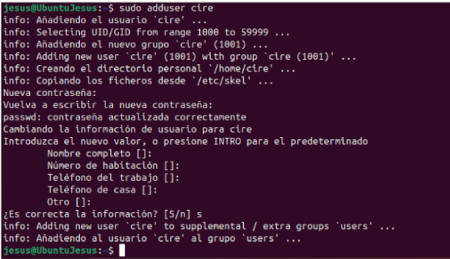
Un cop ja creat l’usuari, es pot fer una consulta per tal de comprovar que l’usuari s’ha creat correctament i veure les seves dades.

Si s’utilitza la comanda com s’aprecia a la imatge ens mostra l’usuari creat amb totes les seves dades que s’han generat dintre del sistema.
Per a esborrar un usuari del sistema també es pot esborrar des de la part gràfica, però en aquest cas ens centrarem en l’apartat del Terminal, ja que com ja hem dit, les opcions són molt més completes que en l’entorn gràfic. Per a esborrar un usuari s’utilitzarà la comanda sudo userdel nom_usuari. Només els usuaris amb permisos de root poden eliminar comptes. Comandes a utilitzar per a esborrar un usuari.
Quan s’esborra un usuari, és borr*a també la seva entrada dels fitxers del sistema (/etc/passwd, /etc/shadow i /etc/group).
La principal comanda per a modificar un usuari és la comanda usermod, la sintaxi de la comanda és:
Algunes de les opcions més habituals de la comanda són les següents:
Alguns exemples de les comandes utilitzades per a modificar usuaris.



Quan es parla de canviar el nom d’usuari, aquest es pot realitzar de diferents maneres, una que seria canviar el nom de forma visible, però una altra cosa diferent i que no és el mateix és canviar-lo completament dins del sistema, incloent-hi la carpeta personal /home, permisos i referències internes.
Abans de realitzar un compte complet d’usuari, és convenient realitzar una còpia de seguretat per si hi ha errors. És una feina que s’ha d’executar com a usuari root o amb sudo i cal tenir en compte que no es pot realitzar mentre es tingui la sessió oberta, per la qual cosa caldria disposar d’un altre usuari amb permisos d’administrador al sistema.
Per a realitzar aquest canvi s’ha de realitzar en tres passos, ja que s’està modificant tres coses diferents. Per tant, les comandes a utilitzar serien les següents:
El perquè no es pot fer tot de cop és degut al fet que cada element pertany a un subsistema diferent (gestió d’usuaris, sistema de fitxers i configuració del compte). Si es fes de cop, podrien quedar referències trencades o fitxers sense propietari.
Aquí s’ha vist fer-ho des del terminal, però és possible fer això des de l’entorn gràfic? La resposta seria que des de l’entorn gràfic només permet canviar el nom visible i algunes dades bàsiques, per canviar completament un usuari (nom intern, carpeta /home, permisos i rutes), només es pot fer des del terminal i amb les comandes abans comentades.
La comanda useradd s’utilitza per crear usuaris de manera manual al sistema Linux. Per defecte, si s’executa sense opcions, només afegeix l’entrada de l’usuari als fitxers del sistema (/etc/passwd, /etc/shadow, /etc/group), però no crea el directori personal ni la resta d’elements necessaris.
Si s’utilitza per exemple la comanda sudo useradd nom_usuari, això crea l’usuari, però no genera automàticament la carpeta /home/nom_usuari, no assigna cap shell d’inici, no posa cap contrasenya i no crea cap grup amb el mateix nom. És a dir, l’usuari existeix al sistema, però no pot iniciar sessió fins que es completen els altres passos manualment.
Però hi ha la possibilitat de poder tots els passos d’un sol cop sense haver d’editar res després. Per a que això sigui possible caldria implementar la comanda de la següent manera.
on cada apartat té el seu significat
Únicament quedaria afegir la contrasenya. La contrasenya no es posa directament dintre de la comanda useradd per motius de seguretat no permet posar la contrasenya en text pla directament dins de la mateixa ordre. Això evita que la contrasenya quedi visible a la línia de comandes o registrada en l’historial del terminal (.bash_history) cosa que seria un risc. Per aquesta raó, un cop creat l’usuari es posaria la comanda sudo passwd pere per a afegir la contrasenya de forma segura.
Avantatge de fer-ho tot d’una vegada és el de fer-ho tot en una sola comanda amb useradd estalvia temps i evita errors, ja que el sistema crea tots els elements necessaris de manera coherent: usuari, directori personal, shell i descripció. Això és especialment útil en entorns administratius o scripts automàtics on cal crear diversos usuaris de forma ràpida i controlada.
Però si es volgués fer tot complet també es podria fer amb les comandes
| echo “pere:1234” | sudo chpasswd (assigna password 1234 a l’usuari pere per defecte sense mostrar-la a la pantalla ni guardar-la a fitxers visibles) |
Tot aquest procés també es pot realitzar des d’un script, la qual cosa permetria crear diversos usuaris automàticament. Per a fer-ho només caldria crear un fitxer .sh amb una forma com la de l’exemple.
#!/bin/bash
sudo useradd -m -s /bin/bash -c "Anna Torres" anna
echo "anna:contrasenyaSegura" | sudo chpasswd
sudo useradd -m -s /bin/bash -c "Joan Vidal" joan
echo "joan:1234" | sudo chpasswd
En aquest cas es crearien l’usuari Anna Torres i Joan Vidal, però es podrien afegir tants d’usuaris com sigui necessari. Un cop guardat només caldria executar-lo amb una comanda com aquesta.
Un grup en Linux és un conjunt d’usuaris que comparteixen uns mateixos permisos sobre fitxers o recursos. Els grups serveixen per gestionar de manera col·lectiva els accessos i privilegis dins del sistema.
Per a què serveixen els grups
Els grups s’utilitzen per gestionar permisos de lectura, escriptura i execució sobre fitxers i carpetes. Això permet que, per exemple, tots els usuaris del grup projecte puguin modificar fitxers dins d’una mateixa carpeta, però els altres usuaris del sistema no.
Els grups ajuden a mantenir la seguretat i l’ordre dins d’un sistema amb molts usuaris. En lloc de donar permisos individualment, es poden donar al grup complet, fent el sistema més fàcil d’administrar.
Si el que es necessita és saber la informació sobre els grups que hi han creats al sistema cal buscar el fitxer group. Aquest es troba a la carpeta /etc igual que el fitxer d’usuaris. Igual que el fitxer passwd, aquest també es pot considerar com un dels principals fitxers del sistema, conte la informació de tots els grups del sistema i els usuaris que en formen part. La comanda per a entrar al fitxer és la següent:
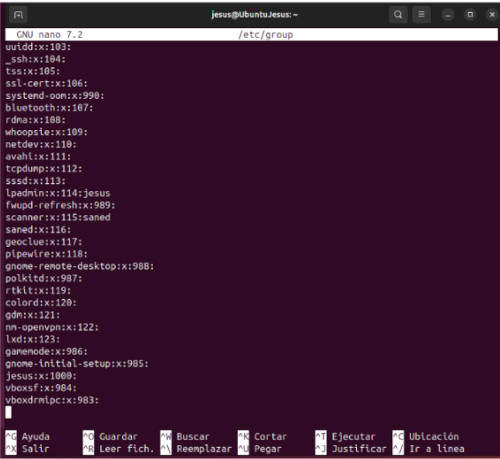
Observant el fitxer es pot observar la seva estructura.
On cada camp significa el següent.
Cal recordar que només l’usuari root o un administrador pot modificar aquest fitxer. També és important tenir en compte que no és recomanable realitzar canvis dintre del fitxer.
Dintre del fitxer group també es troben els grups del sistema, aquestos són conjunts especials creats automàticament per gestionar serveis, processos i permisos interns de Linux. Tenen GIDs baixos (menys de 1000), no estan destinats a usuaris humans, i són essencials per mantenir la seguretat i el bon funcionament del sistema operatiu.
Quan es treballa amb grups hi ha diverses comandes que permeten crear, eliminar, canviar noms, afegir usuaris, etc. Entre algunes de les comandes i paràmetres existents es poden trobar aquests:
Alguns exemples de com treballar amb grups.


Quan es treballa amb grups hi ha una cosa a ressaltar, l’usuari que ha instal·lat el sistema operatiu, aquest es troba dintre de molts més grups que un usuari afegit posteriorment.
Això és degut al fet que aquest rep privilegis especials d’administració, per la qual cosa és afegit automàticament a diversos grups del sistema per tal que pugui instal·lar i actualitzar programes, configurar dispositius, administrar altres usuaris i altres coses relacionades amb l’administració del sistema.
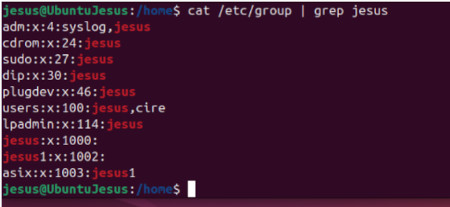
Si es vol veure informació sobre els grups, una comanda que s’utilitza bastant és la comanda groups, aquesta és una ordre del terminal que mostra a quins grups pertany un usuari, llegeix la informació que hi ha a /etc/group i la presenta d’una manera senzilla.
Únicament posant la comanda groups nom_usuari ja mostra els grups que pertany un usuari. Si no es posa cap nom d’usuari, mostra els grups de l’usuari actual
El fitxer gshadow és on Linux guarda la informació de seguretat dels grups del sistema. Conté les contrasenyes encriptades dels grups (si n’hi ha), així com la llista d’administradors i membres de cada grup. Només pot ser llegit o modificat per l’usuari root, ja que emmagatzema dades sensibles.
El fitxer gshadow es troba localitzat dintre de la carpeta /etc/. i per a poder accedir-hi cal posar la comanda sudo nano /etc/gshadow.
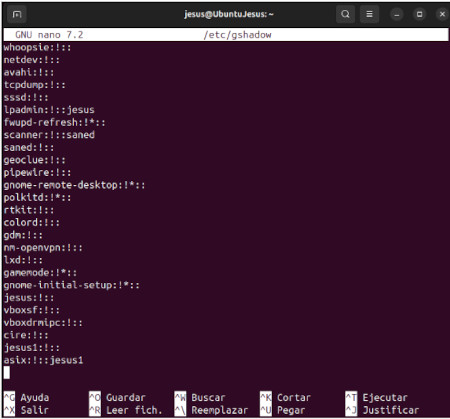
Cada línia del fitxer representa un grup i segueix aquest format:
El significat dels camps és el següent:
Com a resum, el fitxer /etc/gshadow desa la informació de seguretat dels grups: contrasenyes, administradors i membres. Només root hi pot accedir, i treballa conjuntament amb /etc/group per gestionar correctament els permisos i la seguretat dels grups del sistema.
Els administradors de grup són usuaris amb permisos especials per gestionar un grup concret sense necessitat de ser l’usuari root. Això permet delegar part de la gestió del sistema i facilitar l’administració en entorns amb molts usuaris.
Entre les funcions d’un administrador de grup es poden trobar permetre Afegir o eliminar membres d’aquell grup, Canviar la contrasenya del grup (si se’n fa servir una), Consultar la llista de membres del grup, etc. Aquests permisos s’apliquen només sobre el grup que administra, no sobre la resta del sistema.
Aquests administradors de grup s’especifiquen dintre del fitxer gshadow en el tercer camp de cada línia. Els administradors de grup són usuaris amb privilegis per gestionar un grup concret: poden afegir o eliminar membres i canviar-ne la contrasenya.
Aquesta informació es troba al fitxer /etc/gshadow, i permet distribuir tasques d’administració sense donar accés complet al sistema.
Les contrasenyes serveixen per protegir l’accés als comptes d’usuari i garantir que només les persones autoritzades puguin utilitzar el sistema. Cada usuari en té una d’associada, que s’introdueix en iniciar sessió o en executar accions que requereixen permisos especials.
Igual que els usuaris i els grups, també es troba l’arxiu on es guarden les contrasenyes. Aquest arxiu s’anomena shadow, inicialment les contrasenyes es trobaven dintre del fitxer passwd conjuntament amb els usuaris, però com que representava un risc de seguretat en ser un fitxer llegible per tots els usuaris, actualment les contrasenyes es guarden xifrades en el fitxer shadow.
El fitxer shadow es troba a la carpeta /etc/ i només l’usuari root o el sistema pot llegir o modificar aquest fitxer. Per a poder accedir al fitxer es posarà la comanda.
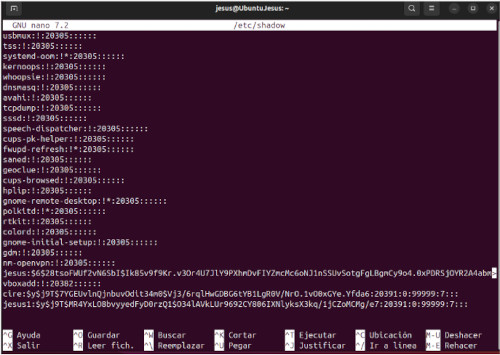
Cada línia del fitxer representa un usuari del sistema i segueix el format:
El significat dels camps és el següent:
Com a observació al fitxer cal afegir que la majoria d’usuaris com systemd-oom, sssd, dnsmasq, avahi, etc. no tenen contrasenya d’inici de sessió. Això es veu pels símbols ! o * al segon camp. Són usuaris del sistema utilitzats per serveis interns i no poden iniciar sessió
Cal tornar a remarca que el fitxer /etc/shadow no pot ser llegit per altres usuaris, només per root. Si algú aconsegueix accedir-hi, podria intentar trencar les contrasenyes mitjançant tècniques de força bruta. Per això, les contrasenyes es guarden en format hash i amb un salt aleatori que fa molt difícil revertir-les.
Hi ha diverses comandes que permeten gestionar les contrasenyes, moltes d’aquestes comandes requereixen tenir permisos de root. Algunes de les comandes són les següents.
Alguns exemples de canvis de contrasenya
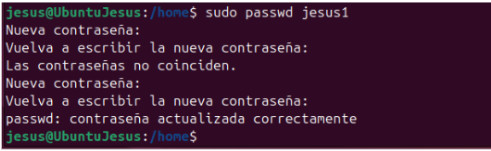
Quan gnome-system-tools va aparèixer, Linux no tenia eines gràfiques modernes integrades com les que coneixem avui (p. ex. Configuració o Settings de GNOME). Aleshores, gnome-system-tools actuava com un “centre de control” independent per a afegir o eliminar usuaris i grups, configurar la xarxa (IP, DNS, passarel·les…), canviar la data, hora o zona horària, activar o desactivar serveis del sistema, compartir carpetes localment (Samba/NFS) entre altres
Era molt útil perquè permetia fer des de l’entorn gràfic coses que fins llavors només es podien fer amb ordres del terminal. Avui dia, totes aquestes funcions ja estan integrades nativament dins del mateix GNOME o altres escriptoris:
Això fa que gnome-system-tools sigui redundant, ja que fa el mateix però amb una interfície antiga i menys compatible. L’aplicació no s’ha actualitzat durant anys (el seu desenvolupament pràcticament es va aturar cap al 2015).
GNOME i altres entorns moderns ja porten eines pròpies més integrades i segures. Algunes funcionalitats de gnome-system-tools no funcionen bé en versions modernes de Linux, perquè els mètodes de gestió del sistema (com systemd o NetworkManager) han canviat. Per això, moltes distribucions ja no la instal·len per defecte.
Podríem dir que gnome-system-tools està obsoleta o en desús, però encara es pot instal·lar i funcionar parcialment en alguns sistemes. No està “trencada”, però ja no rep manteniment ni millores. Pot anar bé per a entorns educatius o per mostrar com era la gestió gràfica antiga de Linux, però no s’aconsella utilitzar-la en sistemes moderns o de producció.
Si es volgués instal·lar caldria posar la comanda
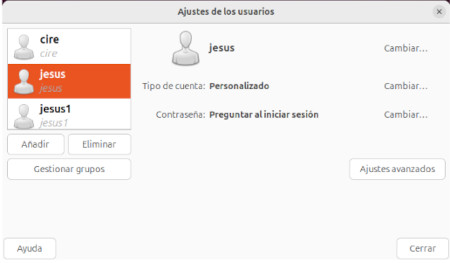
Un cop instal·lat ja apareix una icona a l’apartat de les aplicacions i si es polsa apareix la pantalla que es veu a la imatge on des d’alli es poden realitzar els canvis.
Els permisos tenen la funció de controlar l’accés als fitxers, carpetes i recursos del sistema. Gràcies a ells es pot garantir la seguretat, l’ordre i la privadesa dels usuaris evitant que un usuari modifiqui o esborri fitxers d’un altre. S’apliquen a tres nivells (usuari, grup i altres) i es poden gestionar amb comandes com chmod, chown i chgrp.
Cada fitxer o carpeta a Linux té tres nivells de propietat:
La forma de veure els permisos és fent un ls -l on es mostra una línia com aquesta

Això es llegeix així
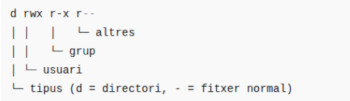
Els permisos també poden expressar-se amb valors numèrics (octals):
Exemples
la seva aplicació podria fer-se de la següent manera:
Comandes principals per a modificar permisos